Como solucionar erros da aplicação Câmara
Se aparecer um aviso 'Problema na câmara' aparecer no ecrã, ou se o dispositivo bloquear ou ficar mais lento enquanto usa a aplicação da Câmara, consulte o guia seguinte para resolver o problema.
Antes de experimentar as recomendações abaixo, verifique se o software do dispositivo e as aplicações relacionadas estão atualizadas para a versão mais recente. Para atualizar o software do dispositivo móvel, siga estes passos:
Passo 1. Vá para Definições > Atualização do software.
Passo 2. Toque em Transferir e instalar.
Passo 3. Siga as instruções apresentadas no ecrã.
Repor aplicação da Câmara
Se tentar tirar fotografias ou fazer vídeos com a aplicação Câmara mas esta for sempre abaixo ou aparecer o aviso 'Problema na câmara' no ecrã, ao repor as definições da aplicação Câmara poderá resolver o problema. Siga os passos abaixo.
Forçar reinício do dispositivo
Se o seu dispositivo continuar lento ou bloquear mesmo depois de repor a aplicação Câmara, experimente forçar o reinício do dispositivo para resolver o problema.


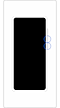

Nota:
- Os seus dados e ficheiros estarão salvaguardados mesmo se forçar o encerramento do dispositivo.
- A localização da tecla de Volume e lateral pode variar consoante o modelo.
- Os ecrãs e os menus do dispositivo podem variar, dependendo do modelo do dispositivo e da versão do software.
Obrigado pelo seu feedback
Responda a todas as perguntas, por favor.








_JPG$)